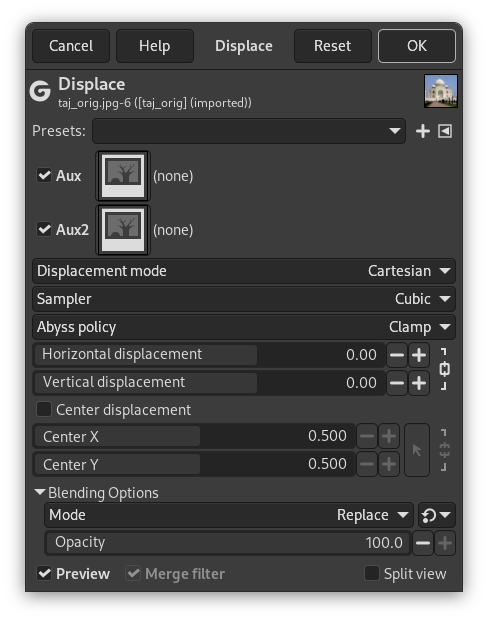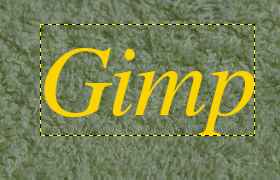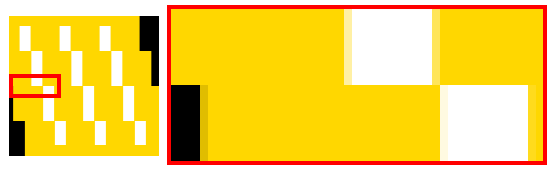Fig. 17.293. Exemple pentru deplasare
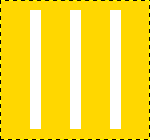
Imagine originală
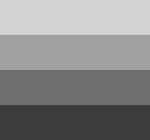
Harta de deplasare are patru dungi gri cu valori de 210, 160, 110, respectiv 60, respectiv.
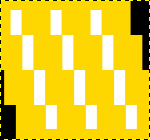
Coeficientul de deplasare orizontală este de 30. Pixelii eliberați sunt negri. Zonele de imagine corespunzătoare gri deschis (128) au fost strămutate 19 și 8 pixeli la stânga. Zonele de imagine corespunzătoare gri închis (127) au fost strămutate 4 și 15 pixeli la dreapta.
This filter uses a „displace-map” to displace corresponding pixels of the image. This filter displaces the content of the specified drawable (active layer or selection) by the amounts specified in Horizontal and vertical Displacement multiplied by the intensity of the corresponding pixel in the „displace map” drawables. Both Horizontal and Vertical displace maps should be grayscale images and have the same size as the drawable . This filter allows interesting distortion effects.
- Presets, „Input Type”, Clipping, Blending Options, Previzualizează, Merge filter, Split view
-
![[Notă]](images/note.png)
Notă Aceste opțiuni sunt descrise în Secțiune 2, „Caracteristici obișnuite”.
- Horizontal/Radial, Vertical/Angular
-
Clicking on one of the image buttons opens a small file browser with two panels where you can select a displacement map. The left panel shows images present on your screen. The right panel shows the layers of the selected image. Double click on the wanted layer to select the map.
You can select different maps for Horizontal and Vertical displacements.
- Mod deplasare
-
Aveți posibilitatea să alegeți lucrul în coordonate cartezieme, în cazul în care pixelii sunt mutați pe orizontal sau vertical, sau să lucrați în coordonate polare, în cazul în care imaginea este ciupită și răsucită prin deplasarea pixelilor în direcția radială sau tangentă.
Consultați secțiunile următoare pentru detalii despre aceste opțiuni.
- Sampler
-
Interpolation methods are described in Transform tools
- Abyss policy
-
These options allows you to set displacement behavior on active layer or selection edges. They are described in Abyss policy
Fig. 17.295. Opțiuni filtru deplasare (carteziană)

Horizontal and vertical displacements are 20 pixels
În ambele moduri, direcția și cantitatea de deplasare depind de intensitatea pixelului corespunzător în harta de deplasare.
Harta, care ar trebui să fie o imagine în tonuri de gri, are 256 de niveluri gri (0-255), cu valoarea (teoretică) medie de 127,5. Filtrul deplasează pixelii de imagine corespunzători pixelilor cu valori mai mici de 127,5 (0-127) din hartă într-o direcție, iar cei corespunzând pixelilor cu valori de la 128 la 255 în direcția opusă.
- Deplasare orisontală, Deplasare verticală
-
Dacă opțiunea respectivă este activată, pixelii de imagine corespunzători pixelilor de la 0 la 127 vor fi mutați la dreapta pentru orizontal, în jos pentru vertical, pixelii de imagine corespunzători pixelilor de la 128 la 255 vor fi mutați la stânga pentru orizontal, în sus pentru vertical.
Ceea ce introduceți în casetele de intrare, direct sau utilizând butoanele cap-săgeată, nu este deplasarea efectivă. Este un coeficient folosit în formula
 , care dă deplasarea efectivă a pixelului în funcție de intensitatea scalată [13] a pixelului corespunzător în hartă, modulată de coeficientul pe care îl introduceți. Introducerea intensității în formulă este importantă: acest lucru permite deplasarea progresivă utilizând o hartă degrade.
, care dă deplasarea efectivă a pixelului în funcție de intensitatea scalată [13] a pixelului corespunzător în hartă, modulată de coeficientul pe care îl introduceți. Introducerea intensității în formulă este importantă: acest lucru permite deplasarea progresivă utilizând o hartă degrade.Această valoare poate fi pozitivă sau negativă. O deplasare negativă este inversa uneia pozitive. Valoarea variază în limite egale cu dublul dimensiunilor imaginii.
Când faceți clic pe butonul listă verticală, apare o listă unde aveți posibilitatea să selectați o hartă de deplasare. Pentru a fi prezente în această listă, o imagine trebuie să respecte două condiții. În primul rând, această imagine trebuie să fie prezentă pe ecran atunci când apelați filtrul. Apoi, această imagine trebuie să aibă aceleași dimensiuni ca și imaginea originală. Cel mai adesea, acesta va fi o imagine originală duplicat, care este transformată în gri și modificate în mod corespunzător, cu un degrade. Poate fi posibilă utilizarea imaginilor RGB, dar este utilizată luminozitatea culorilor, ceea ce face ca rezultatul să fie dificil. Harta poate diferi pe direcții orizontale și verticale.
- Priza
-
Dacă această opțiune este activată, coordonatele radiale (adică distanța până la punctul median al imaginii, „polul”) ale pixelilor vor fi modificate. Pixelii de imagine care corespund pixelilor de pe hartă de la 0 la 127 vor fi mutați în exterior, pixelii de imagine corespunzători pixelilor de la 128 la 255 vor fi mutați spre centru.
Pentru valori și harta de deplasare a se vedea mai sus („Deplasare orizontală/verticală”).
Deplasarea este independentă de distanța polară, toți pixelii sunt mutați la fel. Deci, imaginea nu va fi doar întinsă sau comprimată, dar, de asemenea, distorsionată:
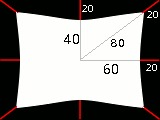
Denaturarea imaginii prin opțiunea Pinch
A 160×120 pixels image, plain white displacement map, and displacement coefficient 20.0: this results in a 20 pixels displacement towards center. This is a horizontal reduction in size by 25%, vertical by 33%, and diagonal by 20%, so the image will be distorted.
- Vârtej
-
Dacă această opțiune este activată, coordonatele unghiulare ale pixelilor imaginii vor fi „deplasate” de o manieră dependentă de harta pixelilor. La o hartă de deplasare simplă, imaginea va fi rotită, altfel va fi răsucită.
Pixelii de imagine care corespund pixelilor de la 0 la 127 din hartă vor fi strămutați în sens orar, pixelii de imagine corespunzători pixelilor de la 128 la 255 vor fi strămutați în sensul acelor de ceasornic.
Pentru valori și harta de deplasare a se vedea mai sus.
![[Notă]](images/note.png)
|
Notă |
|---|---|
|
Pentru o hartă simplă, non neutră, dacă este activat modul de deplasare „polar”, acest filtru funcționează ca Vârtej cu ciupitură. |
Urmați pașii:
-
Începeți cu deschiderea imaginii.
-
Duplicate this image. Activate this duplicate and make it grayscale ( → → ). Fill it with the wanted gradient. This image will be your Displacement map, with the dimensions of original image.
-
Activate original image. Create a Text Layer with your text. Set layer to image size: right-click on the layer in Layers dialog and, in the pop-up menu, click on „Layers to image size”. Note that letters in text layer lie on a transparent background; now this filter doesn't displace transparent pixels. Only letters will be displaced.

-
Activați stratul text. Deschideți fereastra filtrului de Deplasare. Stabiliți parametrii, în special coeficientul de deplasare, în funcție de rezultatul în previzualizare. Apăsați pe OK.

Această metodă se aplică și straturilor standard:
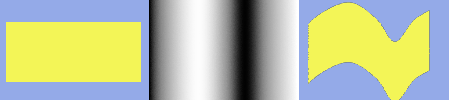
![[Indicație]](images/tip.png)
|
Indicație |
|---|---|
|
Pentru a obține degradeul dorit, mai întâi desenează un degrade negru la alb. Apoi utilizați instrumentul Curbe pentru a modifica curba degradeului. |
Urmați pașii:
-
Open the image with an uneven texture.
-
Create the map: Duplicate the image. Then select → → .
-
Create the text in Texture image. Move it if necessary. Make this text layer the same size as the image via Layers to Image Size.
-
Open the „Displace” filter. Click on the button and double-click on the map image thumbnail in the left panel.

Filtru aplicat
Următoarea secțiune vă va arăta cum să calculați distanța de deplasare, dacă sunteți interesat de aceste detalii. Dacă nu doriți să știți, puteți omite cu siguranță această secțiune.
The overview example showed the horizontal displacement using a coefficient of 30.0: 19, 8, 4, or 15 pixels, depending on the gray level of the displacement map's color.
De ce doar aceste sume? Este simplu:
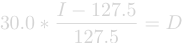
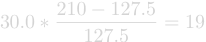
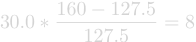


Dacă verificați aceste ecuații, veți observa că valorile pe care le dau nu sunt exact rezultatele pe care le-am păstrat în exemplu (folosind numere ne-întregi, ceea ce nu este surprinzător). Deci, au fost rezultatele rotunjite la cel mai apropiat întreg și apoi pixelii au fost mutați pe întreaga distanță obținută? Nu. Fiecare pixel este mutat exact după suma calculată; o „deplasare pe o distanță fracționară” este realizată prin interpolare. O privire mai atentă la imaginea exemplu va arăta:
Deplasarea cauzează mici (cu lățimea unui pixel) zone de culori intermediare la marginile zonelor de culoare simplă. De exemplu, zona neagră (a imaginii mărite) este cauzată de o deplasare de -4.12, astfel încât culoarea intermediară este de 12% negru și 88% auriu.
Dacă selectați un coeficient de deplasare de 30,01 în loc de 30,00, veți obține într-adevăr, o imagine diferită, deși nu veți vedea diferența, desigur.
[13] Intensitate scalată = (intensitate-127,5)/127,5; a se vedeaSecțiune 13.3.6, „Calculul deplasare”.